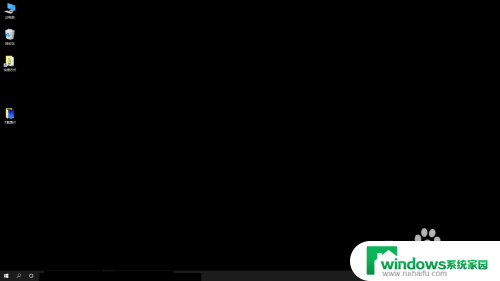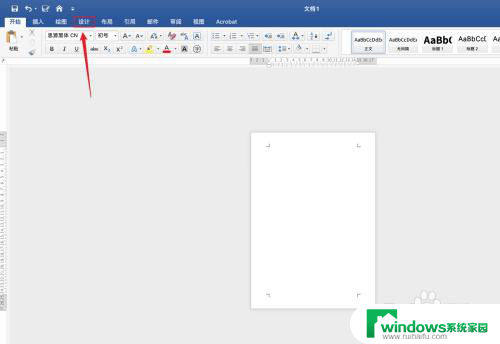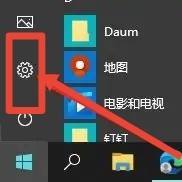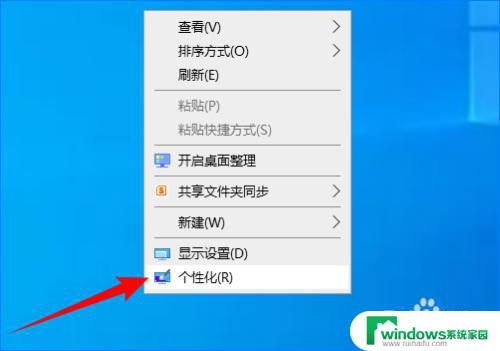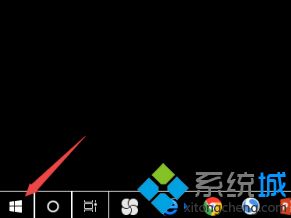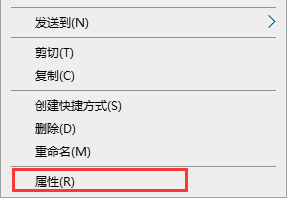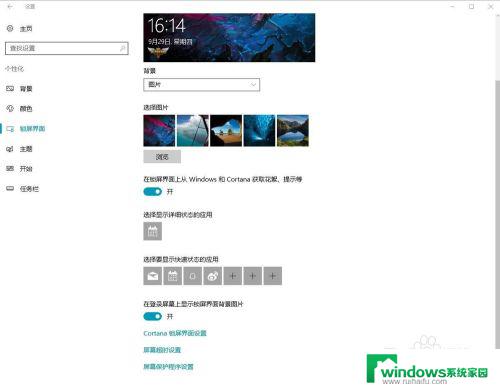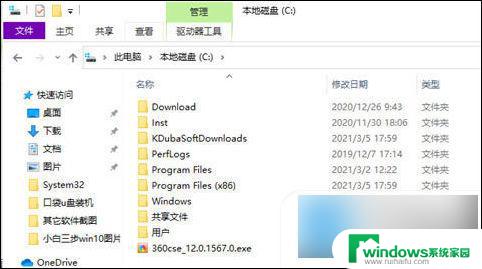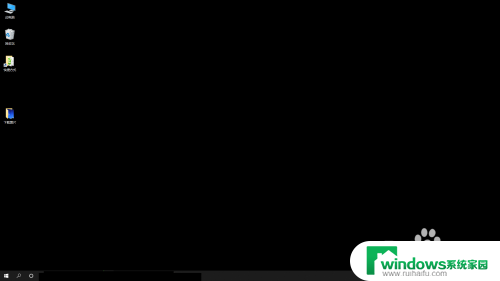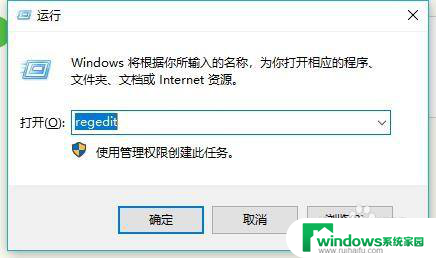word怎么把浅绿色的背景去掉win10 Word文档底色变成绿色了怎么还原
我在使用Win10的Word文档时遇到了一个问题,就是我不小心将文档的底色变成了浅绿色,而我却不知道如何去掉这个背景色,使文档恢复到默认的白色背景,经过一番搜索和尝试,我终于找到了解决办法。在这篇文章中我将分享给大家如何将Win10的Word文档底色从绿色恢复到原来的状态。无论你是新手还是有一定经验的用户,都可以轻松跟随我的步骤进行操作。让我们一起来看看如何解决这个问题吧!
具体方法:
1.点击电脑桌面左下角的开始图标--控制面板;
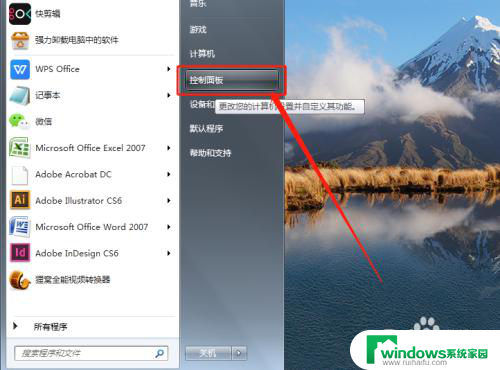
2.在控制面板选项中,点击“外观”;
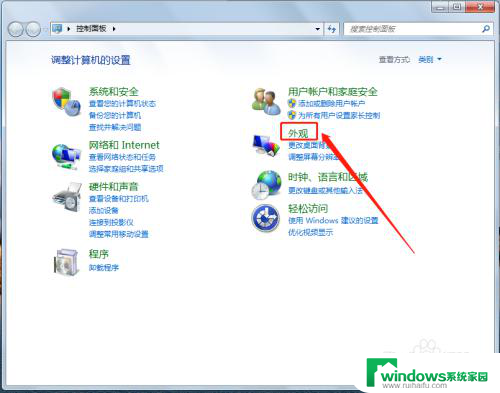
3.在外观管理页面中点击“显示”;
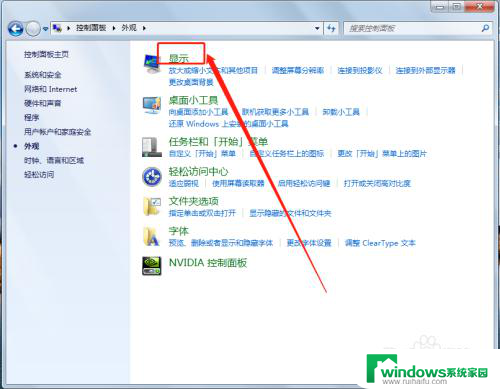
4.在显示设置页面,点击左边侧边栏里面的“更改配色方案”;
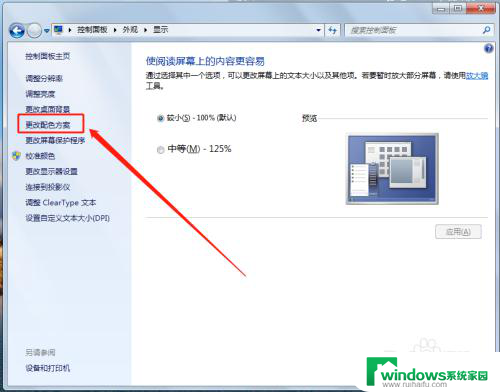
5.在当前的颜色方案下,点击右下角的“高级”按钮;
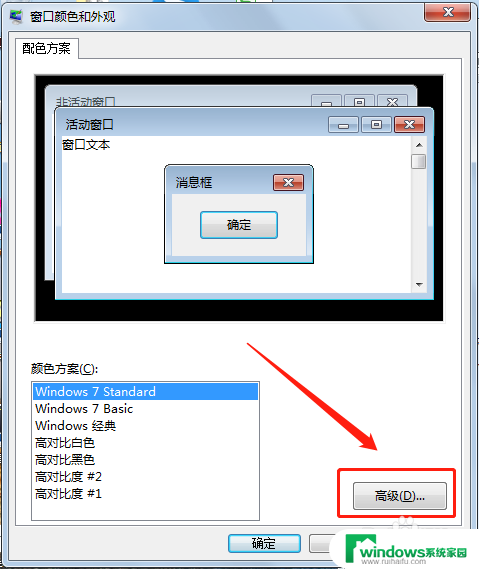
6.在高级窗口颜色和外观设置页面中,先选定项目为“窗口”;
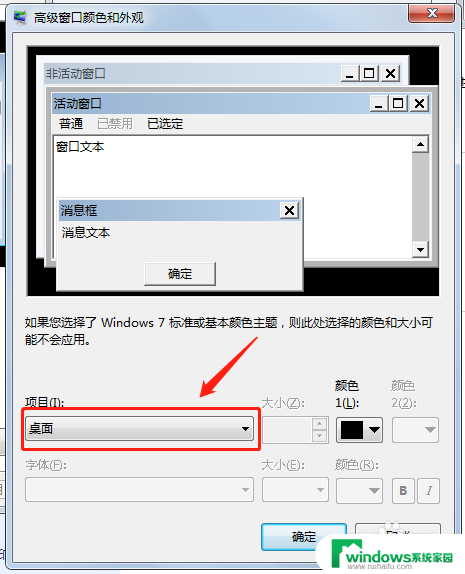
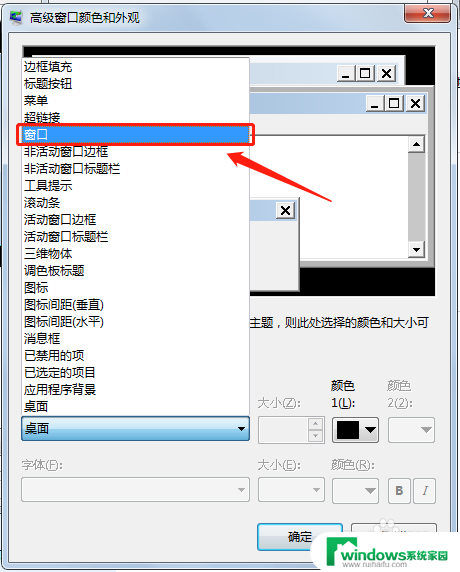
7.然后将旁边的颜色选定框中选定白色(或其他任意颜色);
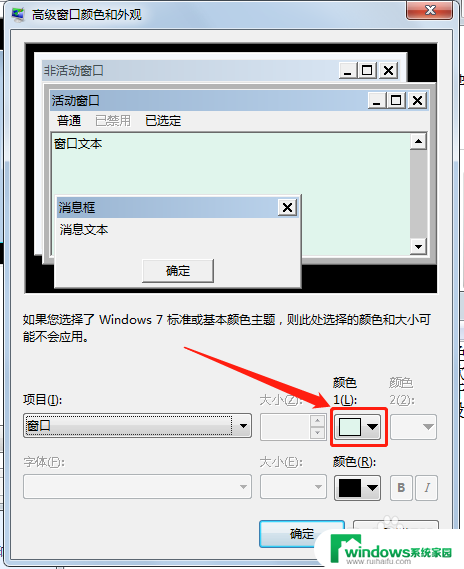
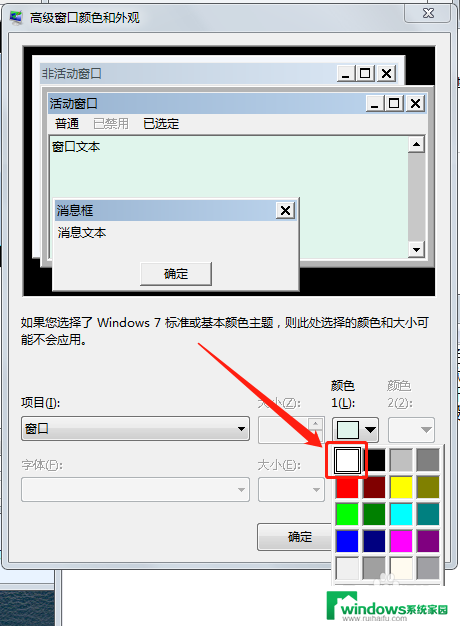
8.最后点击窗口下方的“确定”按钮;
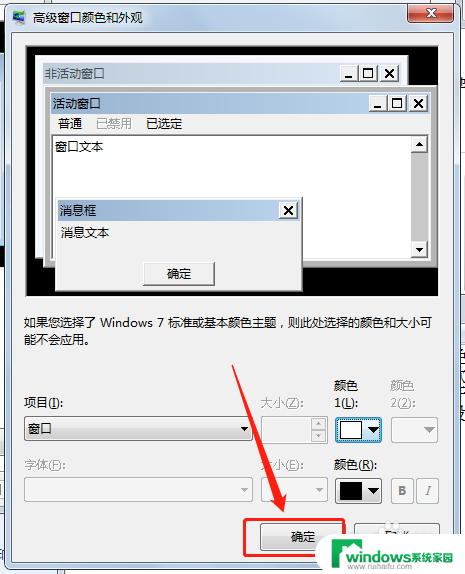
9.续在窗口颜色和外观窗口中继续点击“确定”;
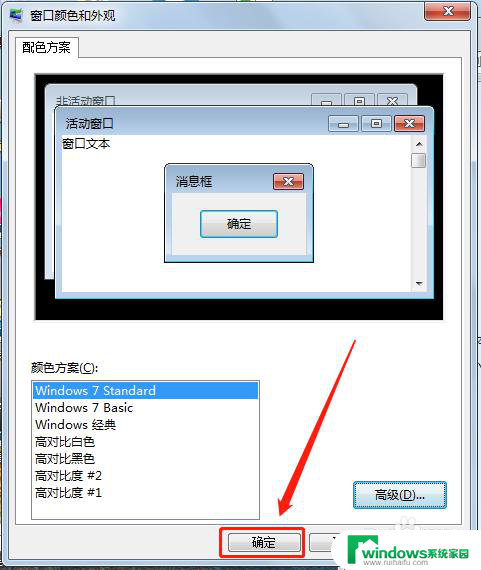
10.这样,重新打开Word软件后。就可以看到,文档背景已经变回白色底色的了。
以上是如何在Win10中去除浅绿色背景的全部内容,如果您不了解,请按照小编的方法进行操作,希望能帮助到大家。